一. 为什么要写这篇文章?
这是一个很古老的话题,从两年前新浪微博开始使用多层动画制作iOS App的启动引导页让人眼前一亮(当然,微博是不是历史第一个这个问题值得商榷)之后,各种类型的引导页层出不穷,到如今,github上也有了各种的成型的library存在供选择,同事不少app也已经慢慢的开始返璞归真回归单一静态引导页。虽然时尚的潮流不停的在变化,但是我一直在思索,这种多图层的启动引导动画到底是什么个结构?实现起来究竟有多难?本文,将试图探寻这个话题。
二. 我们要做成什么样子的?
首先定下目标,我们要实现的是启动引导画面中的一种——多层次动画。然后我们需要设定一个动画的主题,我们需要表达我们的情感,或者抒情~或者动人~或者逗比~。当然这大部分是设计师的工作。好吧,既然是demo,而我又不懂设计又不懂美学又不懂PS大法,那么,就大概也许做成一个这样子的把~~~
1、4个页。
2、每个页都可能有若干分层,动画速度不同。
3、整个滑动的手感应该是顺滑并且是页面式的。
三. 用什么控件做?
开头我讲过,这是要探索,而不是为了实现,所以绝对不能借助任何3rd的library来完成。最大限度的利用apple的原生控件,是解决问题之道。
So,我们当然选用UIScrollView咯~~~除非你是个手工控。。。就要用最基本的UIView实现一个类似的滑动效果的UIScrollView。。。。
啥?你问我UIScrollView是啥?。。。。。。
下面是UIScrollView的几个关键属性,我相信你是明白的。需要注意的是,伴随着scrollview的左右拖动,contentOffset是在一直变换的。数值范围:(0,0) – (320 * 3, 0)。而这个属性,是我们需要使用的关键数值。

四. 怎么做?
上面我啰嗦了半天,最后告诉大家要用UIScrollView做,那么问题来了,挖掘机技术哪家强?啊不,到底应该怎么做?下面是干货~
1. 首先我们要把我们承载整个动画场面的scrollView造出来。
如下,需要设置scrollView的几个关键属性:frame, contentSize, alwaysBounceHorizontal, paginEnabled(这个如果是NO,那么页面间的弹性效果就没了), delegate(需要设置从而获取scrollview的滚动状态)等等。- //初始化 scrollview
- - (void)initScrollView
- {
- CGSize screenSize = [UIScreen mainScreen].bounds.size;
- _scrollView = [[UIScrollView alloc] initWithFrame:CGRectMake(0, 0, screenSize.width, screenSize.height)];
- //我们的scrollView的frame应该是屏幕大小
- _scrollView.contentSize = CGSizeMake(screenSize.width * 4, screenSize.height);
- //但是我们希望我们scrollView的可被展现区域是4个屏幕横排那么大
- _scrollView.alwaysBounceHorizontal = YES;//横向一直可拖动
- _scrollView.pagingEnabled = YES;//关键属性,打开page模式。
- _scrollView.delegate = self;
- _scrollView.showsHorizontalScrollIndicator = NO;//不要显示滚动条~
- [self.view addSubview:_scrollView];
- }
现在我们已经准备好了动画的画布,下面开始将每一页的元素加上去。
2. 加入页面元素
还是不要全篇幅贴代码了,以第一页为例把。前面掉渣天的蛇鸡屎(我)的demo图已经表明,第一页,我们要有3个UILabel,一个UIImageView。
那么好,这些元素我们就给他声明出来。
- @interface ViewController ()<UIScrollViewDelegate>
- @property (strong, nonatomic) UIScrollView *scrollView;//这是基本!
- @property (strong, nonatomic) UIImageView *girlImageView;
- @property (strong, nonatomic) UILabel *label_page1_1;
- @property (strong, nonatomic) UILabel *label_page1_2;
- @property (strong, nonatomic) UILabel *label_page1_3;
- @end
然后把第一页的元素,加进来~
- //为了更方便的初始化UILabel,我为UILabel增加了一个简易的类方法。是为了让代码更简洁可读。
- + (instancetype)labelWithText:(NSString *)text font:(UIFont *)font color:(UIColor *)color origin:(CGPoint)origin
- {
- UILabel *label = [[UILabel alloc] initWithFrame:CGRectMake(origin.x, origin.y, 1000, 20)];
- label.text = text;
- label.font = font;
- label.textColor = color;
- [label sizeToFit];
- return label;
- }
- //然后我们将第一页的元素加进来。
- self.label_page1_1 = [UILabel labelWithText:@"我要买iPhone6!" font:[UIFont systemFontOfSize:18.0f] color:[UIColor redColor] origin:CGPointMake(140, 200)];
- [self.scrollView addSubview:self.label_page1_1];
- self.label_page1_2 = [UILabel labelWithText:@"我要看医生演唱会~~~~" font:[UIFont systemFontOfSize:18.0f] color:[UIColor blackColor] origin:CGPointMake(140, 240)];
- [self.scrollView addSubview:self.label_page1_2];
- self.label_page1_3 = [UILabel labelWithText:@"我要去大理!" font:[UIFont systemFontOfSize:18.0f] color:[UIColor orangeColor] origin:CGPointMake(140, 280)];
- [self.scrollView addSubview:self.label_page1_3];
- self.girlImageView = [[UIImageView alloc] initWithImage:[UIImage imageNamed:@"image_girl"]];
- self.girlImageView.frame = CGRectMake(100, kScreenHeight - 200 - 50, 100, 200);
- [self.scrollView addSubview:self.girlImageView];
3. 让第一页动起来~~
在第一页刚刚显示的时候,我们就希望第一页的元素能够有一个动起来的效果。那我们在上面刚刚加入第一页元素之后,可以紧接着做下面的事情:- self.girlImageView.transform = CGAffineTransformMakeTranslation(-200, 0);
- self.label_page1_1.transform = CGAffineTransformMakeTranslation(- 100, 0);
- self.label_page1_2.transform = CGAffineTransformMakeTranslation(100, 0);
- self.label_page1_3.transform = CGAffineTransformMakeTranslation(- 120, 0);
- [UIView animateWithDuration:0.7
- animations:^{
- self.girlImageView.transform = CGAffineTransformMakeTranslation(0, 0);
- self.label_page1_1.transform = CGAffineTransformMakeTranslation(0, 0);
- self.label_page1_2.transform = CGAffineTransformMakeTranslation(0, 0);
- self.label_page1_3.transform = CGAffineTransformMakeTranslation(0, 0);
- }];
可以看到,我们分别给第一页的四个元素不同的水平位移,然后希望它用0.7秒的时间,移动到之前init他们时候的位置。这样就完成了第一个4层的错位动画。
然后,我们希望在手指滑动scrollview 的时候,第一页的四个元素可以有相应的分层错位动画,那么我们第一需要拿到当前scrollView的位移量,也就是前面提到的很重要的contentOffset。这个值,在
- - (void)scrollViewDidScroll:(UIScrollView *)scrollView
具体来看,怎么做。
- - (void)scrollViewDidScroll:(UIScrollView *)scrollView
- {
- CGFloat currentX = scrollView.contentOffset.x;
- if (currentX <= kScreenWidth)
- {
- self.girlImageView.transform = CGAffineTransformMakeTranslation((kScreenWidth + 100.0f) * currentX / kScreenWidth, 0);
- self.label_page1_2.transform = CGAffineTransformMakeTranslation(- 2200 * currentX / kScreenWidth, 0);
- }
- }
呵呵,是不是看不懂,那就对了。。。
下面解释下,首先抛出两个 定理 :
定理一:在scrollview的滑动过程中,视觉上看,scrollview上的元素的移动方向与手指滑动方向相反,并且移动的距离与手指滑动的距离相等。但所有元素在scrollview上的物理位置并未改变。
定理二:在scrollview的滑动过程中,当且仅当scrollview上的元素的物理移动距离与手指滑动距离相等并且移动方向相反时,scrollview的元素视觉位置保持不变。
然后我们有两个需求,
第一,希望那个小女孩跟随手指滑动的时候,视觉上不是向左移动一直到消失,而是向右移动,待滑动到第二页的时候,小女孩出现在屏幕右侧。
我们应该明确,小女孩的移动,只能是在scrollview上位置的移动。根据定理二,我们知道,如果保持视觉上小女孩位置不变,小女孩在scrollView上的实际物理位移应该是:
公式 4.3.1 baseDistance = kScreenWidth 屏幕宽度
那么如果我们希望在移动到第二页之后,小女孩的视觉位置右移了100像素,那么小女孩在scrollView上的实际物理位移应该是:
公式 4.3.2 distance = baseDistance + 100
第一页到第二页,scrollView一共位移是 kScreenWidth ,当前scrollView位移是 contentOffset.x ,可以得出,当前位移的比例:
公式 4.3.3 status = scrollView.contentOffest.x / distance
由 4.3.1 4.3.2 4.3.3可得,我们设置小女孩位移的方式:
- self.girlImageView.transform = CGAffineTransformMakeTranslation((kScreenWidth + 100.0f) * currentX / kScreenWidth, 0);
根据定理二,和类似于上面的推倒(推导)方式,也易得第二个label的位移方式:
- self.label_page1_2.transform = CGAffineTransformMakeTranslation(- 2200 * currentX / kScreenWidth, 0);
五. 总结
综上所述,我们知道了分层动画的基本原理。如果使用更多的图层,更多的位移或者角度变化,就能组合出更加复杂的分层动画。
可以看到,分层动画的基本原理并不复杂,但是为什么那么多人倾向于借助3rd的library来实现呢?一个字,懒。
现如今移动开发领域对于美感和交互的要求越来越高,而开发出一款精美的app,设计师所需要付出的灵感和努力也越发显得重要。作为一个不怎么有美感的iOS工程师,想要在移动浪潮中立于不败之地,不断尝试更多新的可能远比实现更多的功能更加重要。
最后的最后,附一个demo运行效果:








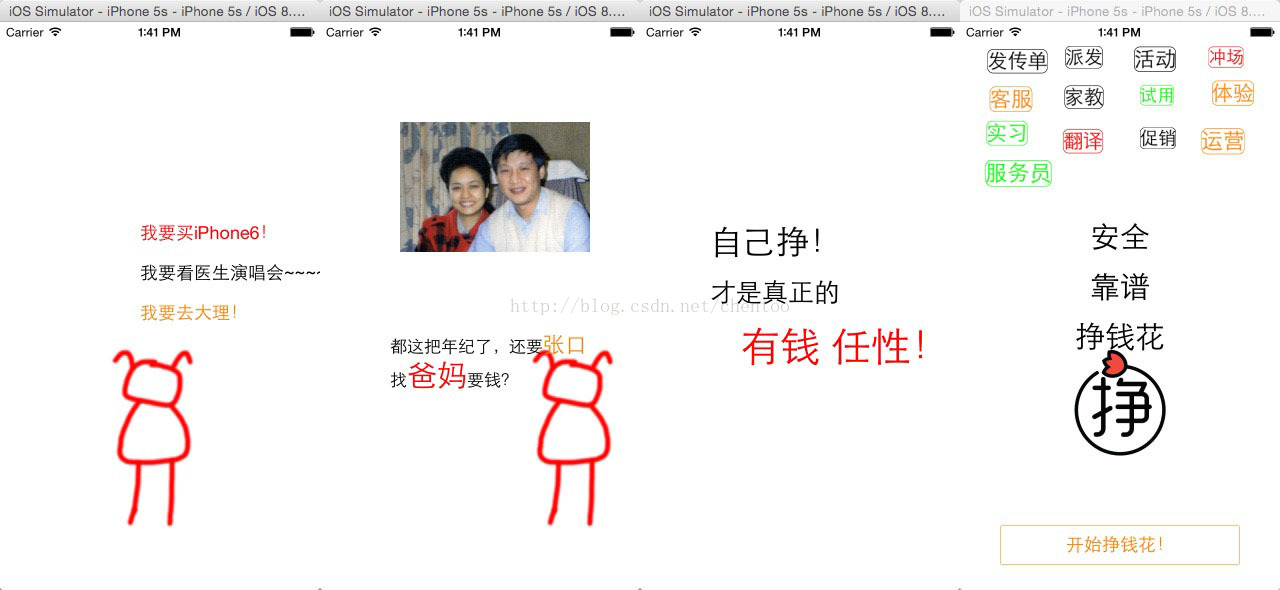














 729
729











 被折叠的 条评论
为什么被折叠?
被折叠的 条评论
为什么被折叠?








